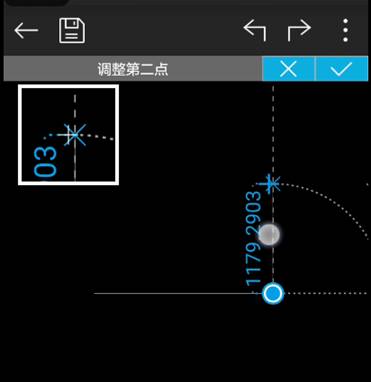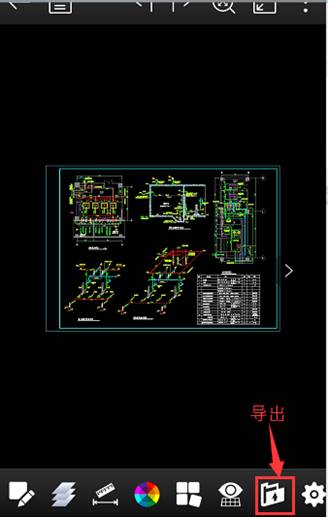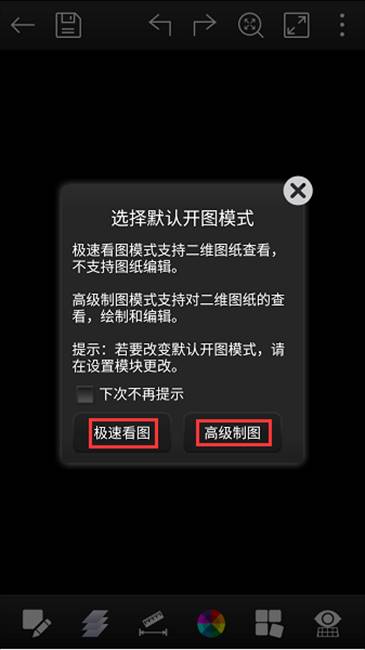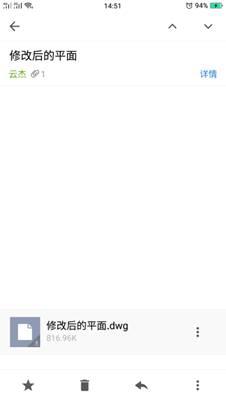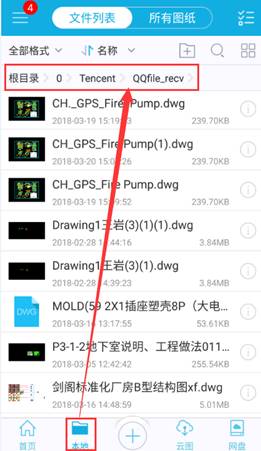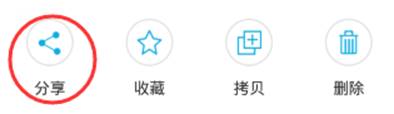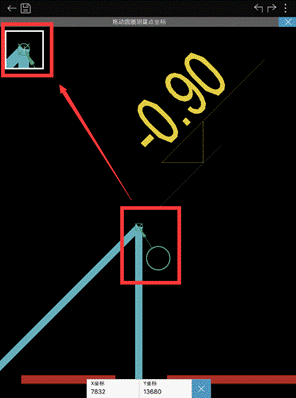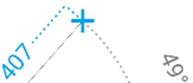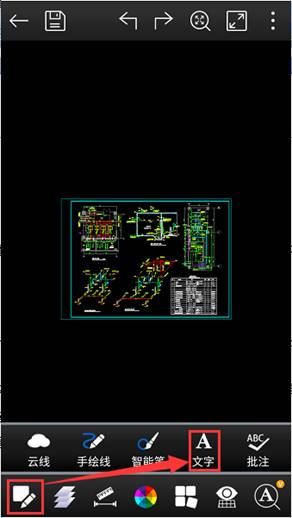- 股票代碼
- 688657
- 首頁
-
產(chǎn)品和解決方案
熱門產(chǎn)品浩辰CAD 2026核心技術(shù)自主可控 強(qiáng)兼容極速穩(wěn)定浩辰CAD 365云化CAD協(xié)同設(shè)計(jì)新模式浩辰CAD看圖王云端互通高效協(xié)作 全球用戶超1億2D CAD工程建設(shè)行業(yè)制造行業(yè)二次開發(fā)應(yīng)用軟件 查看全部攜手開發(fā)者合作伙伴推出百余種基于浩辰CAD的CAD應(yīng)用專業(yè)軟件信創(chuàng)行業(yè)3D CAD浩辰青翼二三維設(shè)計(jì)平臺
-
產(chǎn)品和解決方案
-
工程建設(shè)行業(yè)
- 浩辰CAD建筑 2025
- 浩辰CAD給排水 2025
- 浩辰CAD暖通 2025
- 浩辰CAD電氣 2025
- 浩辰CAD電力 2025
- 浩辰云建筑
-
制造行業(yè)
- 浩辰CAD機(jī)械 2025
- 浩辰CAD母線槽
-
二次開發(fā)應(yīng)用軟件
- 查看全部
-
信創(chuàng)行業(yè)
- 浩辰CAD Linux版 2025
- 浩辰CAD 鴻蒙版 2026
- 浩辰CAD機(jī)械 Linux版 2025
- 浩辰CAD建筑 Linux版 2024
- 浩辰CAD給排水 Linux版 2024
- 浩辰CAD暖通 Linux版 2024
- 浩辰CAD電氣 Linux版 2024
-
3D CAD
- 浩辰青翼二三維設(shè)計(jì)平臺
-
云CAD
-
浩辰CAD 365

-
- 支持
- 案例
- 生態(tài)合作
- 關(guān)于
- 下載